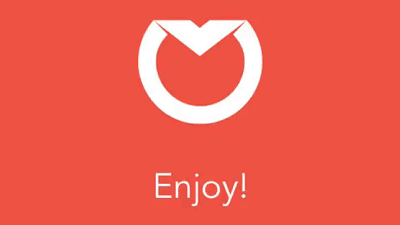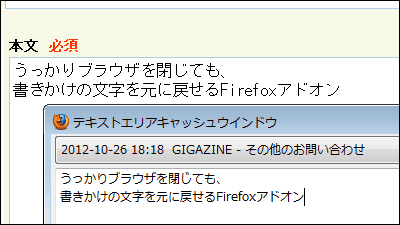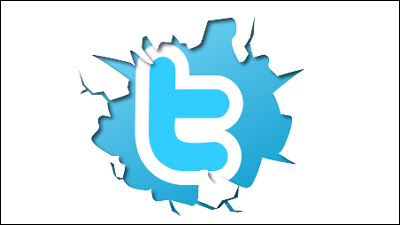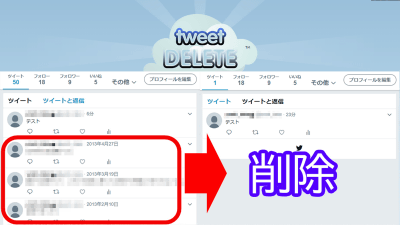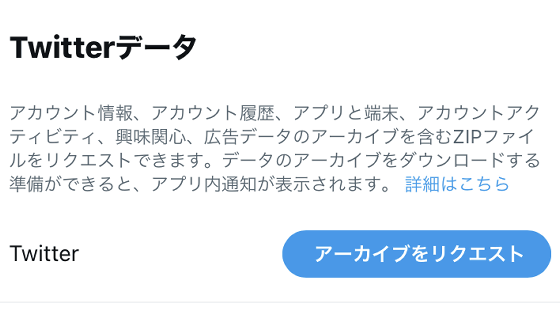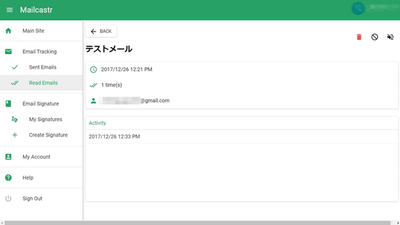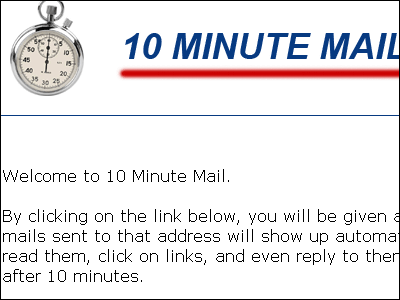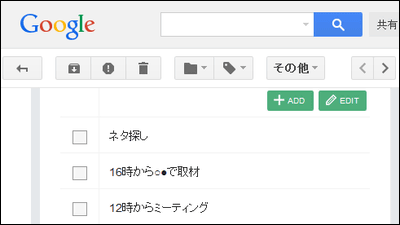指定期間後にあとで読む用のGoogle Chrome拡張機能「Timecapsule.io」
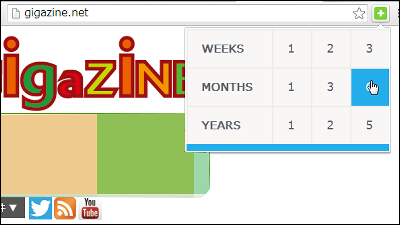
ネット上で気になる記事を見つけたけれど時間がなかったり今すぐに読む気分ではないから後で読みたい、という時に「あとで読む」機能は便利ですが、「後で読む」としていることさえも忘れてしまう時もあります。Timecapsule.ioは登録したメールアドレスに指定した期間後に記事を送ってくれるGoogle Chromeの拡張機能で、「後で読む」をたくさん登録した際に見落としがちな記事確認に役立つツールとなっています。
Timecapsule
http://timecapsule.io/
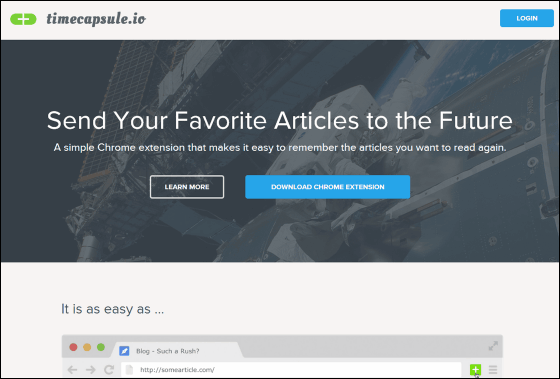
Timecapsule.ioを使う流れがどんな感じになるかは、以下のムービーから確認できます。
Timecapsule.io Demo - YouTube
Timecapsule.ioをダウンロードするにはまず、トップページにある「DOWNLOAD CHROME EXTENSION」をクリックします。
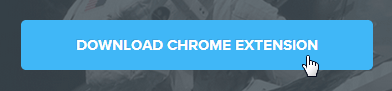
拡張機能を使う前にTwitterでのサインアップを行う必要があるので、「SIGNUP WITH TWITTER」をクリック。
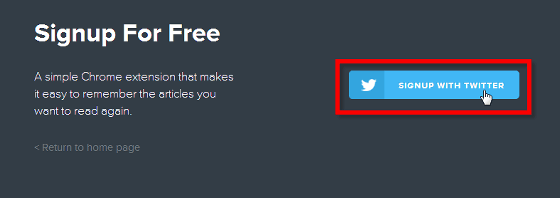
Twitterアカウントとパスワードを入力して「ログイン」をクリック。
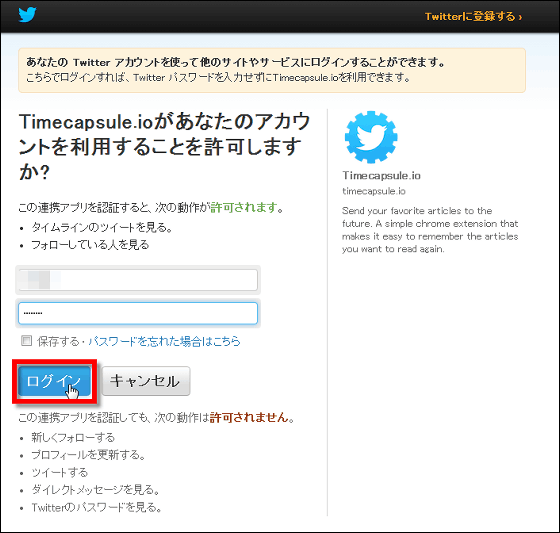
続いて、「あとで読む」とした記事を期間経過後に送りたいメールアドレスを登録します。
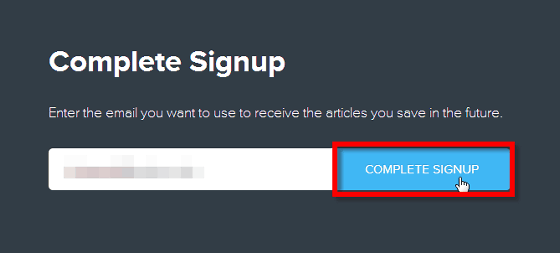
これで完了。「DOWNLOAD EXTENSION」を押して……
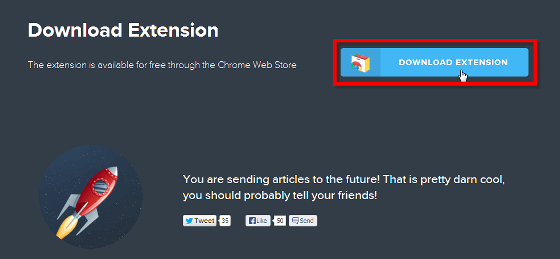
Google Chromeのウェブストアに飛びます。画面右上の「+無料」をクリックします。
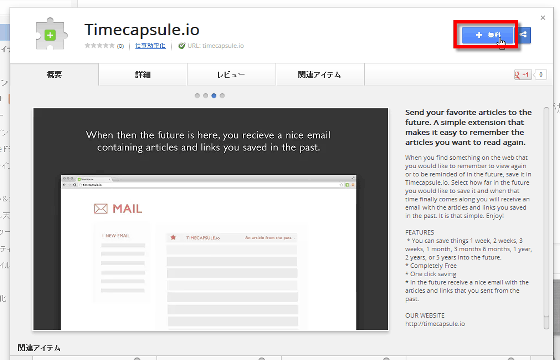
「Timecapsule.io」を追加しますか?と聞かれるので、「追加」をクリック。
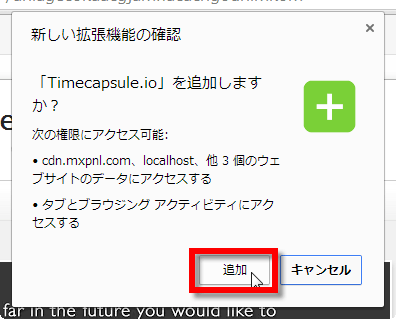
拡張機能の追加が完了。
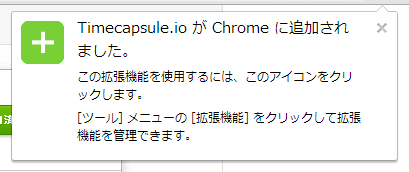
試しにGIGAZINEを開いてアドレスバーの隣にある緑の「+」マークを押してみると、メールが送られてくる時期を選択できるようになっていました。
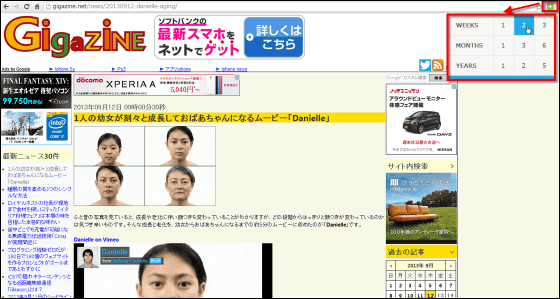
期間は1・2・3週間後、1・3・6カ月後、1・2・5年後から選ぶことが可能。
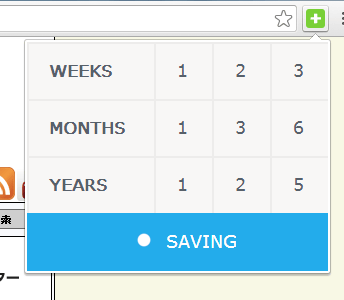
例えば3カ月後を指定した場合……
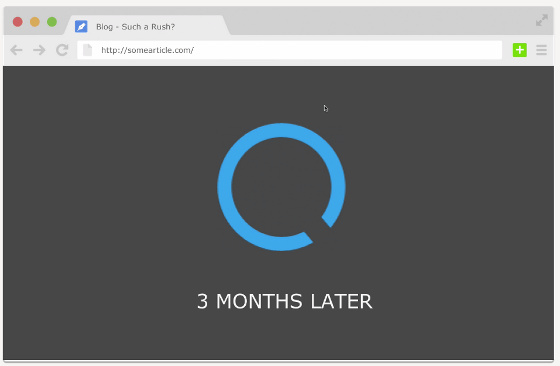
3カ月後に登録したメールアドレスに以下のようなメールが送られてきます。メールに記載された「READ AGAIN」というリンクをクリックすれば3カ月前に見ていた記事を直接見ることが可能というわけです。
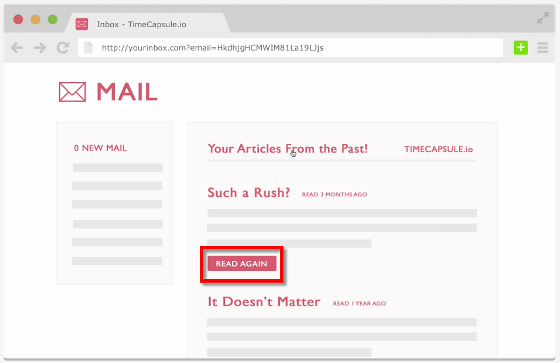
なお、Twitterでログインしていない時は拡張機能が使えないようになっていました。
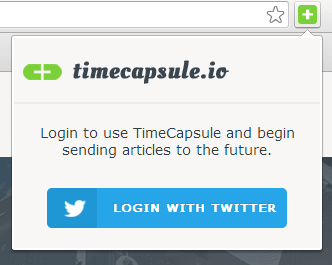
・関連記事
保存した記事をあらゆるスマホ・タブレットなどからオフラインであとで読む「Instapaper」の使い倒し方 - GIGAZINE
気になるページを保存してあとで別のスマホなどからオフライン時にも読めるようにできる「Pocket」の使い方 - GIGAZINE
なんでも「あとでやる」としてしまう人が知るべき10個の真実 - GIGAZINE
「あとで読む」機能をFirefoxに付加する拡張機能「Read it Later」 - GIGAZINE
「Pocket」で自分の書いた記事がどれだけあとで読まれているかわかる「Pocket for Publishers」の使い方 - GIGAZINE
・関連コンテンツ
in ソフトウェア, レビュー, Posted by darkhorse_log
You can read the machine translated English article Google Chrome extension `` Timecapsule.i….